Consejo 1
Puede parecer obvio, pero siempre se puede guardar una nueva versión de cualquier proyecto y usted termina con dos copias de la misma cosa. Desde allí se puede hacer cualquier modificación a cualquiera y que permanecerá independiente. Sé, sin embargo conscientes de que inicialmente se comparten la misma carpeta de audio del proyecto por lo que cualquier audio que ha grabado se podrá acceder a ambos. Aunque ediciones de audio Cubas no son destructivos que puede ser una buena idea para duplicar manualmente la carpeta del proyecto y por lo tanto cualquier archivo de audio en su interior, y señalar cada proyecto de forma individual en su propia carpeta del proyecto.
Consejo 2
Cubase le permite añadir una pista de arreglos (sólo una) a cualquier proyecto, desde el Proyecto
Consejo 3
Si hace clic en el botón Editar en la pista de arreglos, se abrirá la ventana del controlador. A la derecha, podrás ver todas las secciones se hayan definido en el proyecto mediante la elaboración Arreglista bloques en el uso de la herramienta Pluma. Arrastre cualquiera de estos para la columna de la izquierda para colocarlos en la cadena Arreglista actual. Ahora cuando se reproduce con la activa Arranger, las secciones se reproducirán en el orden especificado.
Consejo 4
Introduzca manualmente los números en la columna de repeticiones de cualquier sección y establecer el número de veces consecutivas que el artículo se reproducirá antes de pasar a la siguiente sección. Así que para agregar dos instancias de una media de ocho, definir el área, agregarlo y escriba 2 en el cuadro Repeticiones. Las columnas de la derecha amablemente te muestran cuánto tiempo estas repeticiones se llevarán a reproducir.
Consejo 5
Haga clic en el icono de ab para nombrar una cadena Arranger. Luego haga clic en el botón Nuevo de la cadena para crear una alternativa, arreglo en blanco y el nombre también. Seguir adelante y puede crear varios arreglos, cada uno de los cuales pueden ser completamente diferentes. Nombrar los hace perder de vista que hay de nuevo mucho más fácil.
Consejo 6
Haga clic en la pequeña flecha a la derecha del botón Acoplar en el lado derecho de la barra de menú y que muestres una aplanar con ventana de opciones. Usted puede optar por hacer que cada cadena en un número de maneras diferentes. Flaten la cadena actual hasta el proyecto existente, o una o más cadenas de salida a un nuevo archivo de proyecto entero, completo con las opciones de nombres. Usted puede optar por mantener la pista arreglista activa en el proyecto rendido o eliminarlo, haga copias de los eventos para una mayor seguridad de los datos y también abierto y en cascada los nuevos proyectos. Así que usted podría dejar su proyecto original intacto y escindido uno o más de los otros nuevos como los nuevos proyectos y trabajar en ellos por separado.


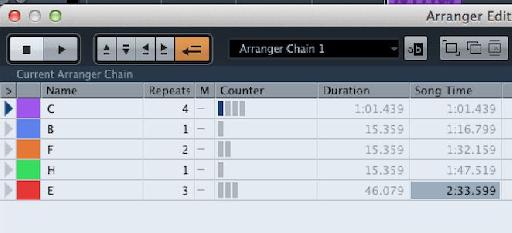
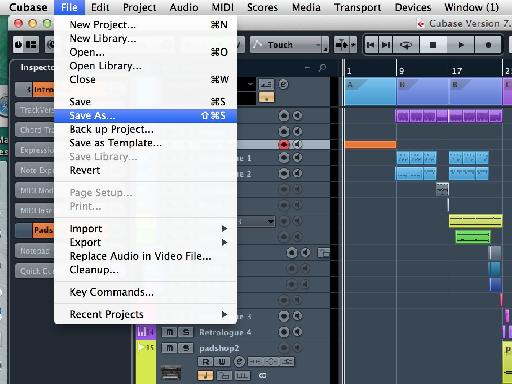
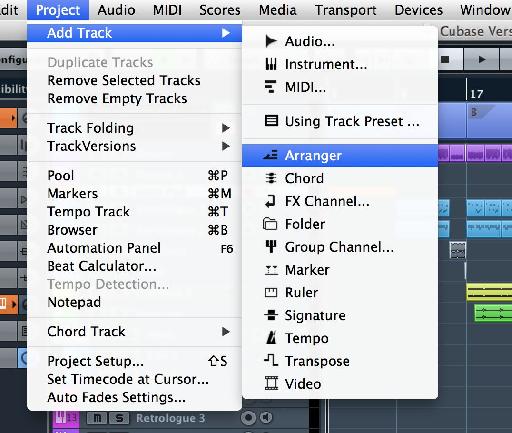
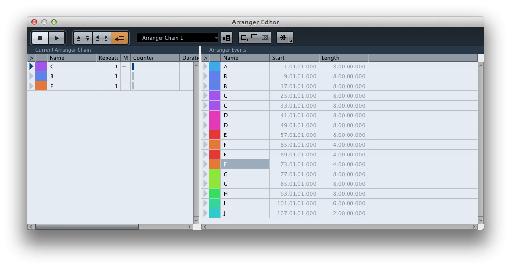
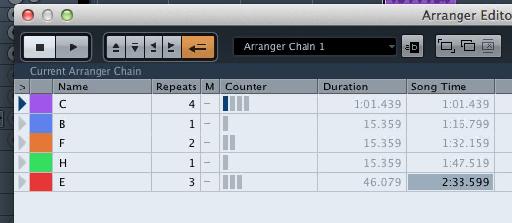
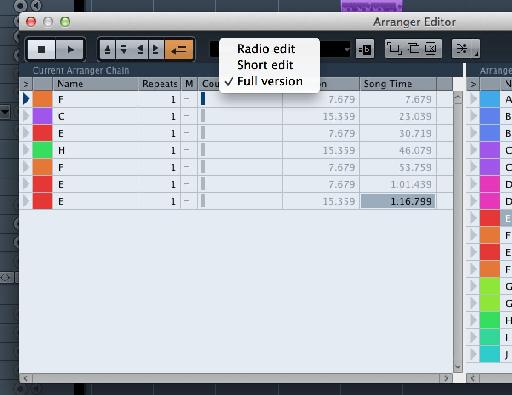
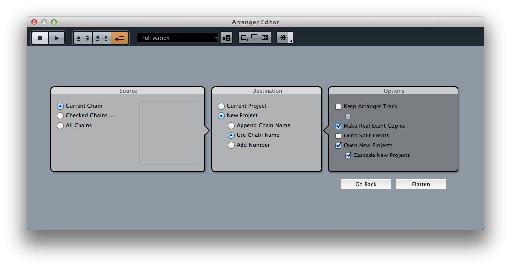
 © 2024 Ask.Audio
A NonLinear Educating Company
© 2024 Ask.Audio
A NonLinear Educating Company
Discussion
Want to join the discussion?
Create an account or login to get started!